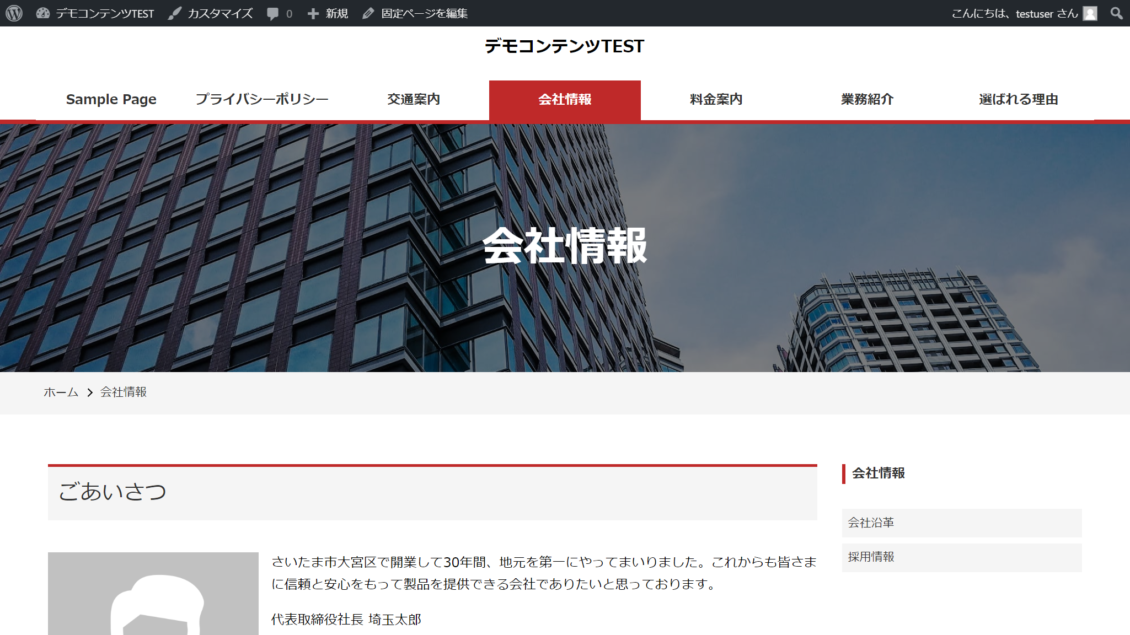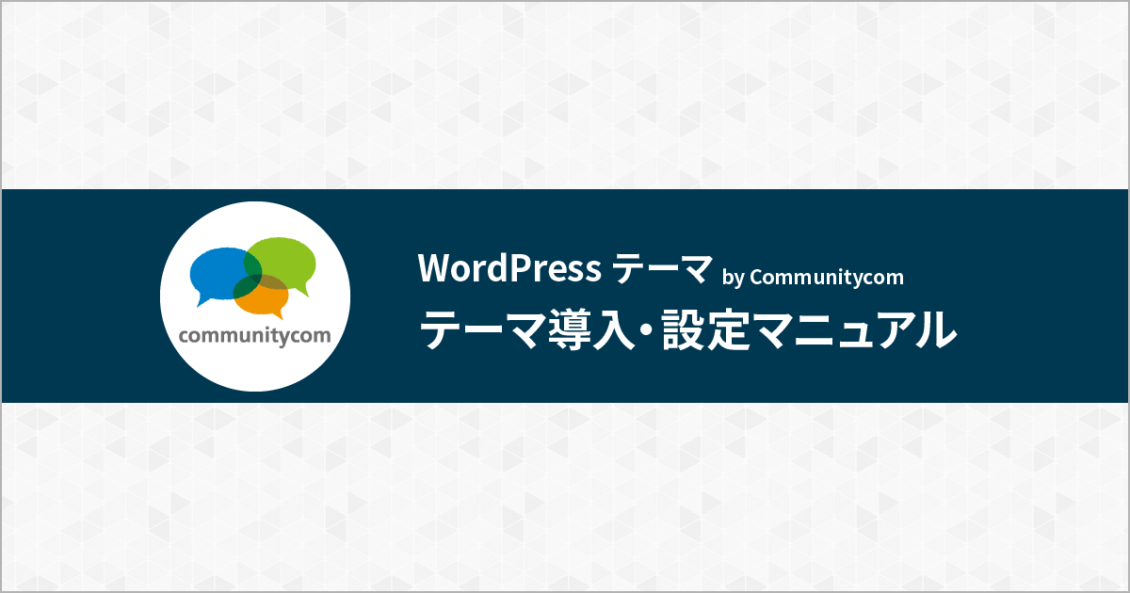デモコンテンツは、WordPress 初心者の方向けに動作デモサイトのデータ(固定ページ、投稿など)をXML形式でご提供し、ホームページのひな形としてご利用いただくものです。
現在、以下のテーマでデモコンテンツをご用意しております。
- クリニックシリーズ
- 士業シリーズ
- 企業サイト向け WordPress テーマ
- 企業サイト向け 縦型メニュー WordPress テーマ
- イベント集客サイト向け WordPress テーマ
- ECサイト向け WooCommerce 専用 WordPress テーマ
- 求人・採用サイト向け WordPress テーマ
なお、こちらのデータには、カスタマイザーやメニューの設定内容は含まれませんので、お客様ご自身で設定をお願いいたします。
ご利用方法
① コンテンツデータのZipファイルを解凍し、XMLファイルを取り出します。
② WordPress にログインし、ご購入のテーマが有効化されていることを確認します。
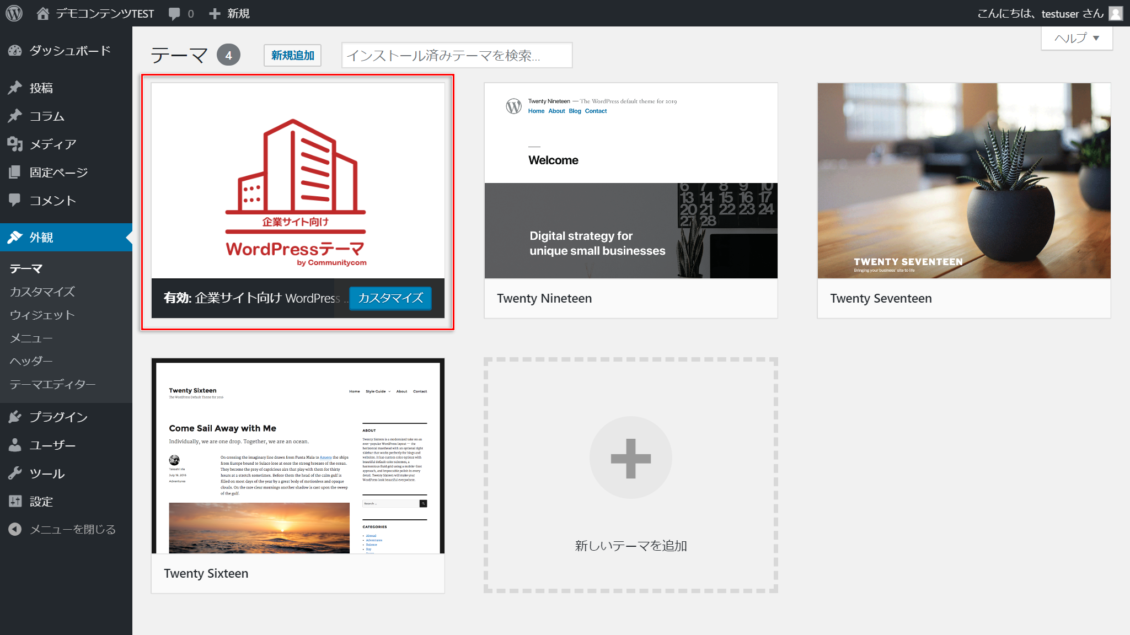
③ 左側メニュー「ツール」→「インポート」をクリックします。
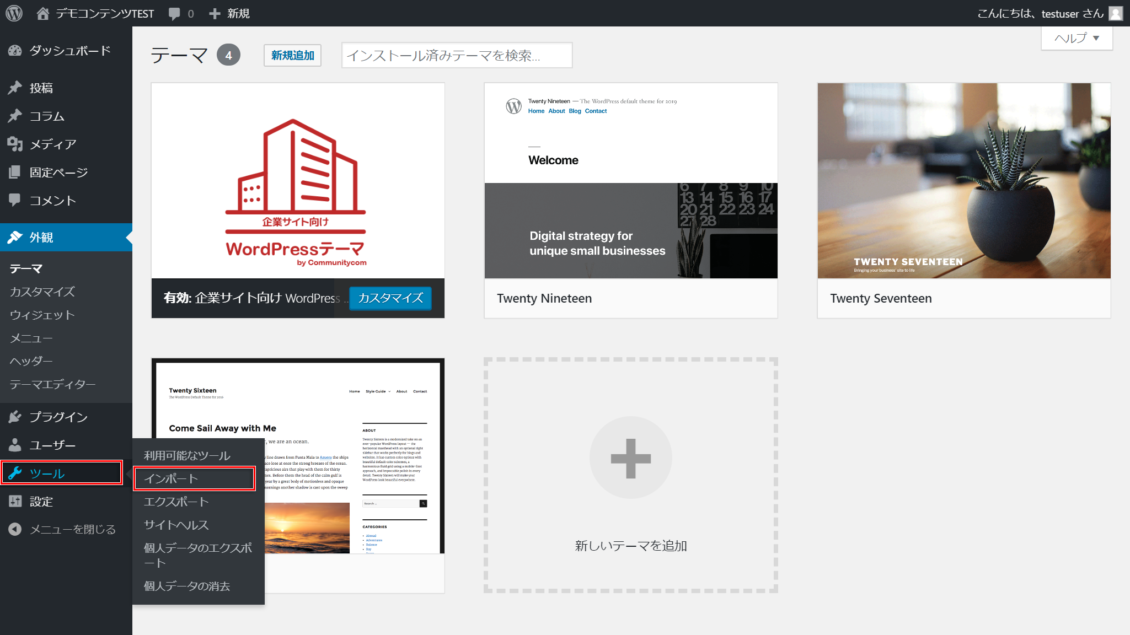
④ インポート画面一覧より WordPress の「今すぐインストール」をクリックして、インポーターをインストールします(初回のみ)。
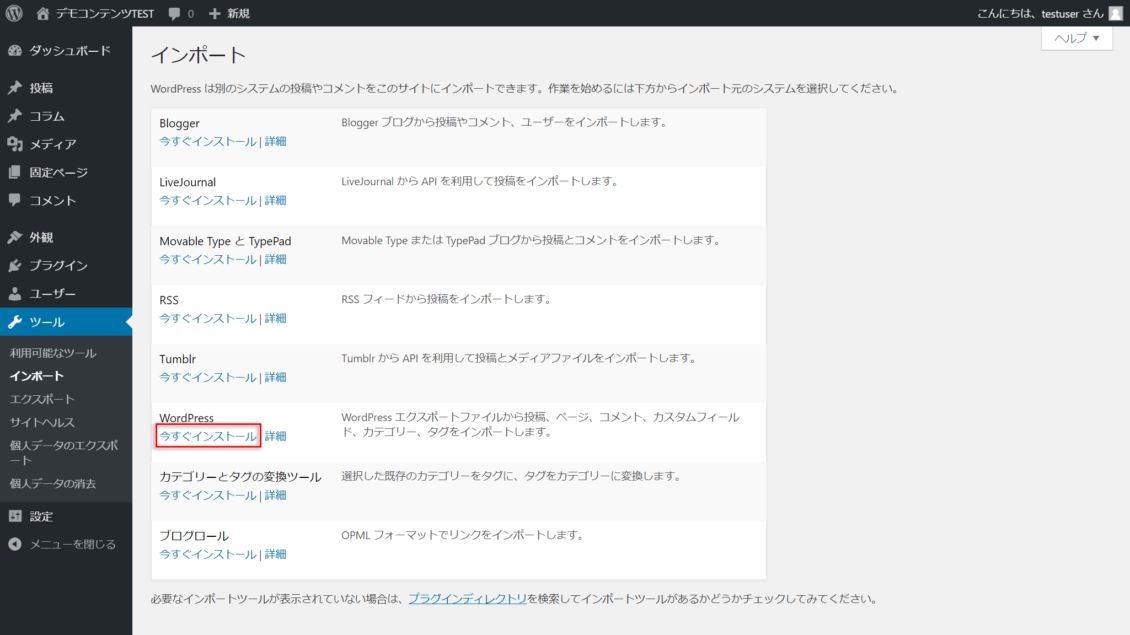
⑤ 「インポーターの実行」をクリックします。
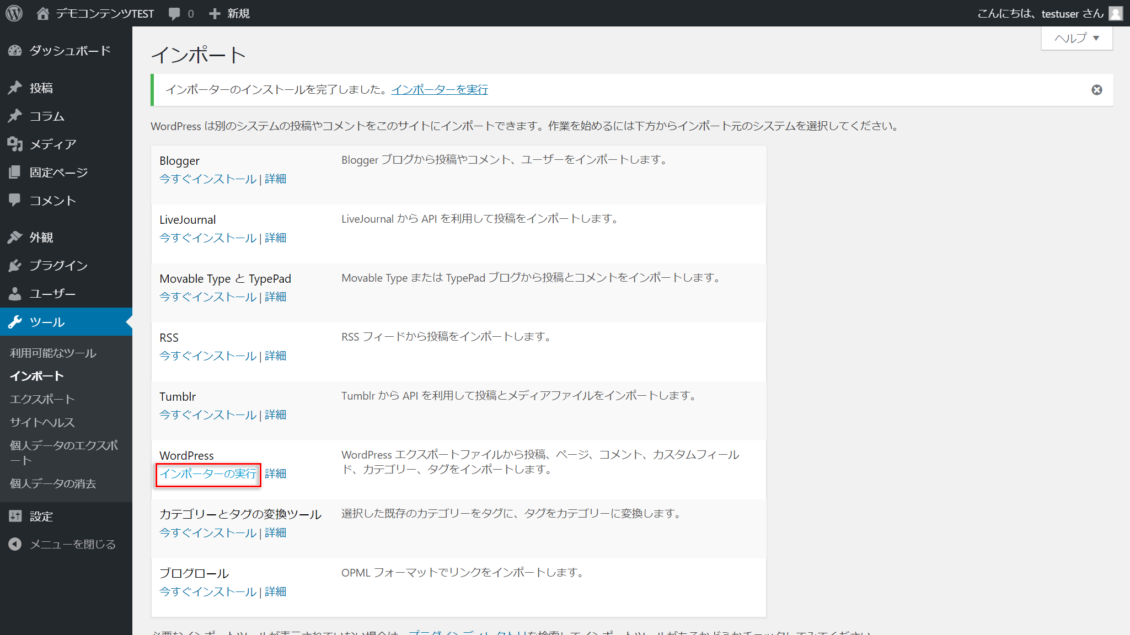
⑥ WordPress インポート画面の「自分のコンピューターからファイルを選択する」に、① で準備したXMLファイルを選択します
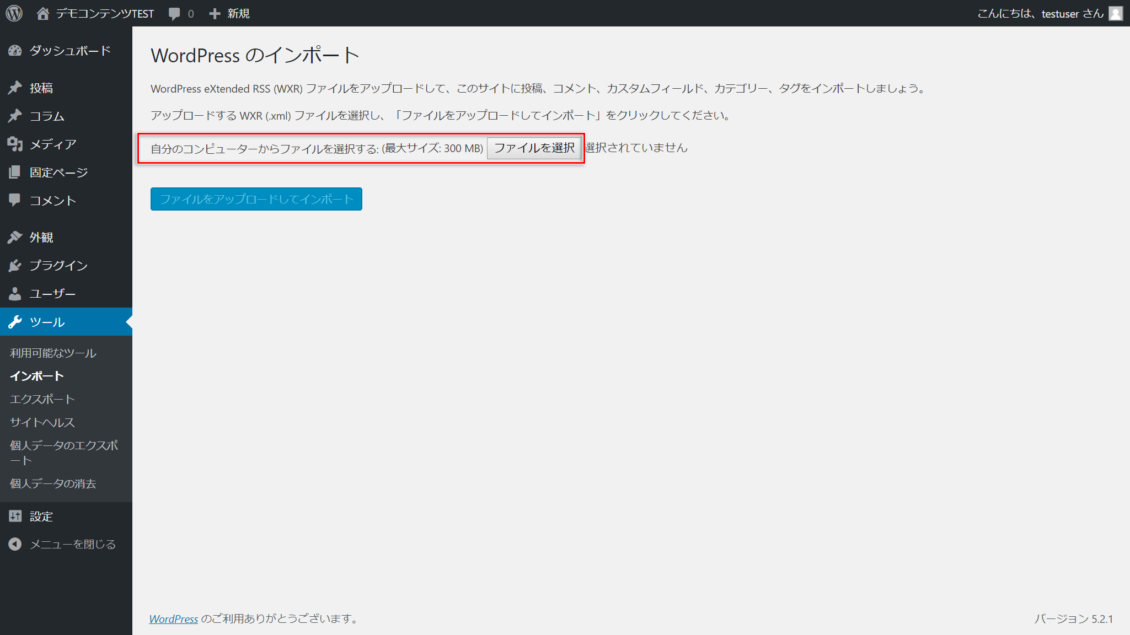
⑦ 「ファイルをアップロードしてインポート」をクリックします。
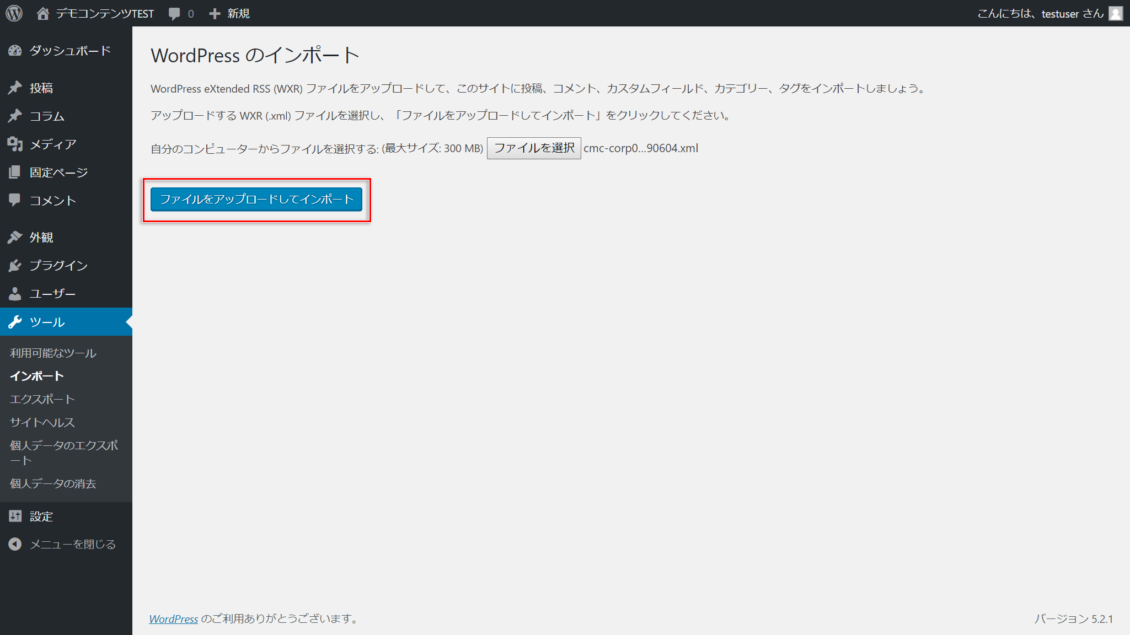
⑧ 投稿者の割り当てで、「インポートする投稿者」を指定します。
「添付ファイルをダウンロードしてインポートする」にチェックを入れます。
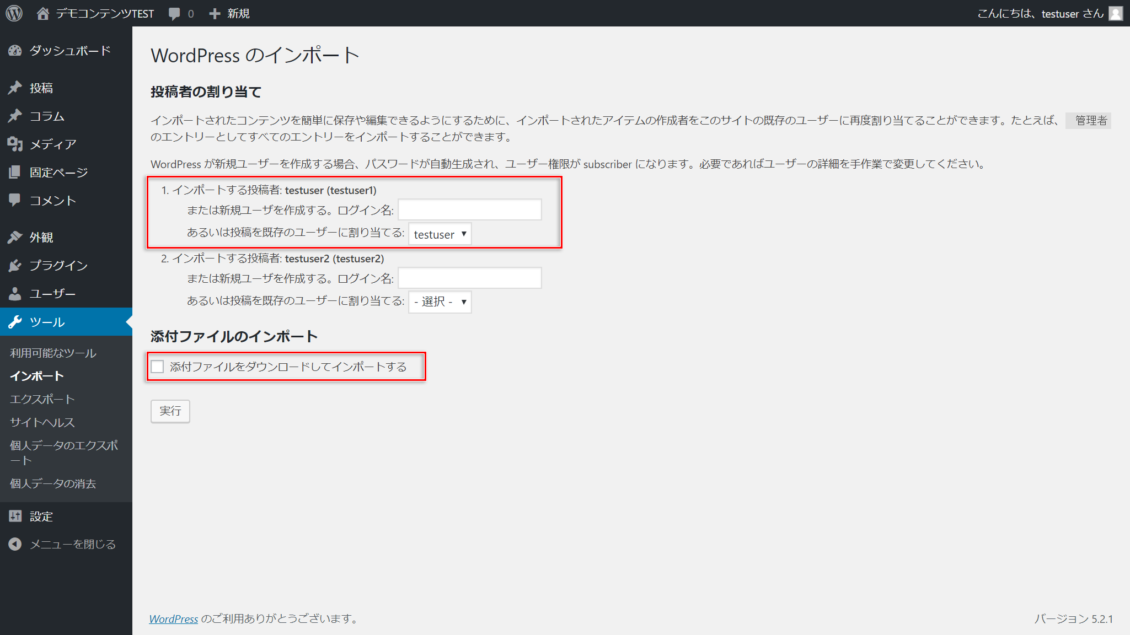
⑨「実行」をクリックするとインポートが始まります。
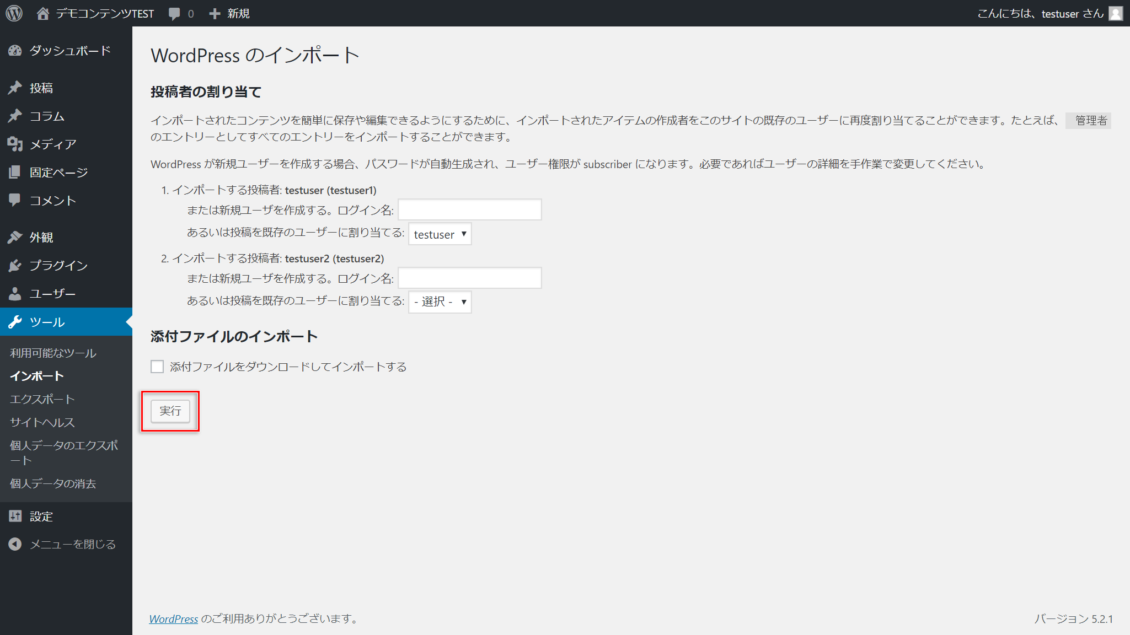
⑩ デモコンテンツのページが登録されました。